Як оновити прошивку та налаштувати маршрутизатор Mercusysys MW301R Mercusysys MW301R
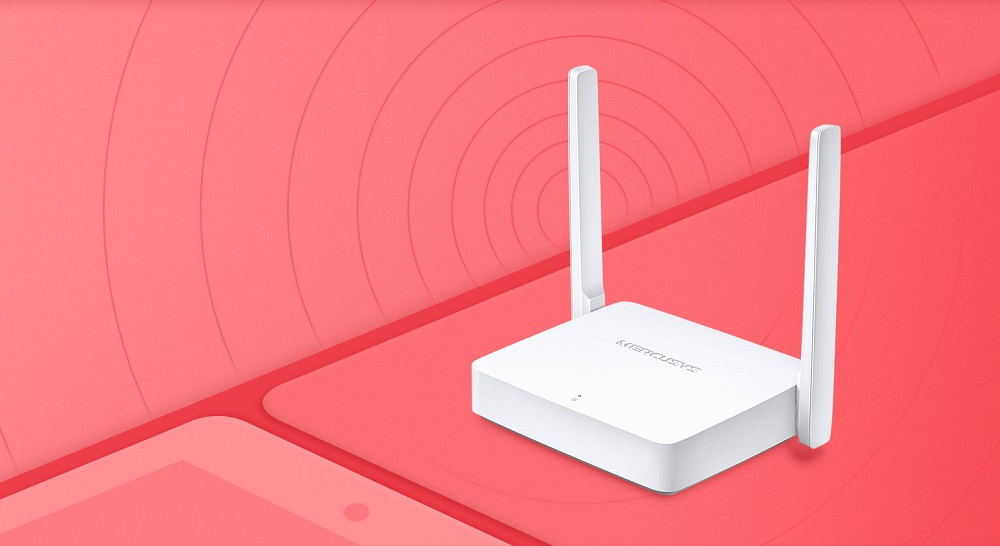
- 4000
- 839
- Ira Moore
Бренд Mercusys відомий своїми недорогими маршрутизаторами, але модель MW301R чітко виділяється серед решти лінійки маршрутизаторів, будучи одним із найдоступніших пристроїв на світовому ринку - його вартість наразі наближається до 10 доларів. Але відвертий бюджет не означає, що маршрутизатор поганий. Для свого сегмента він досить функціональний, виготовлений і надійний.
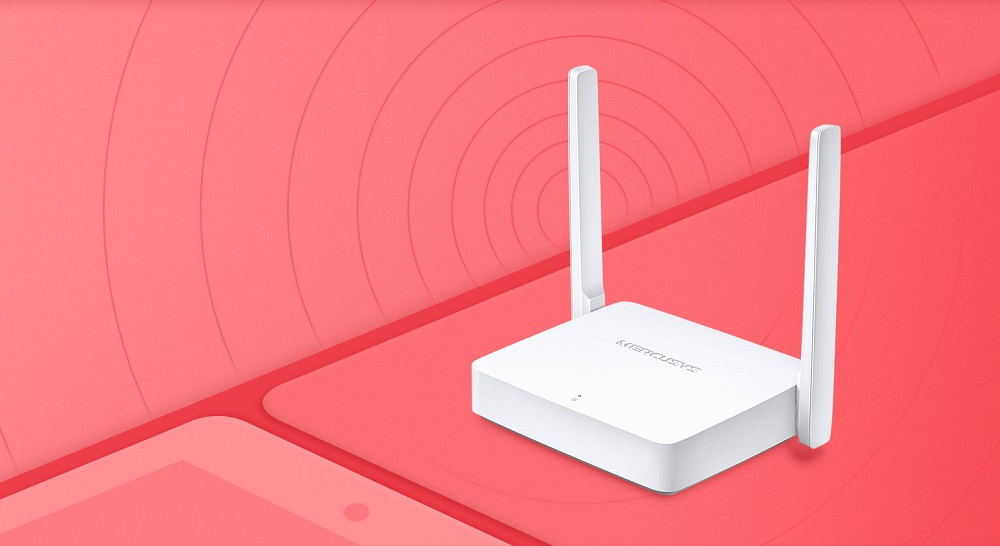
Опис та технічні характеристики Mercusysys MW301R
Компактні розміри, підгонка хорошої якості та практичний білий пластик, на якому пил і невеликі подряпини практично не видно - перші враження від бездротового маршрутизатора Wi -fi Mercusysys MW301R можна назвати позитивним. Але що таке улов такого недорогого пристрою? Основним недоліком моделі є наявність лише трьох портів локальної мережі, з яких один відводяться під Ваном. Таким чином, не має сенсу купувати такий маршрутизатор, якщо ви хочете використовувати більше двох дротових з'єднань, хоча навіть у цьому випадку є рішення - використовувати додатковий маршрутизатор, який також може бути цим, режим репусатора в ньому надається.

Швидкість введення 100 Мб/с є стандартом для таких маршрутизаторів, тому скарг тут не може бути. Можливості Wi -fi також є стандартними - до 300 мб/с, хоча там, звідки приходять такі швидкості, якщо вхід втричі менше?
Пристрій оснащений двома зовнішніми антенами, які кріпляться вбік і можуть обертатися 180 градусів. На жаль, лише в одній площині.
Дизайн надзвичайно мінімалістичний: порти та гнізда доступні лише на задній частині, решта - це незаймані чисті. Зверху присутній лише один зелений світлодіод, який спалює або спалахує, якщо маршрутизатор працює. Ззаду у нас є три порти Ethernet, з яких - вхідний, роз'єм для підключення джерела живлення та набору для розряду налаштувань на фабрику.
На додаток до маршрутизатора та самого джерела живлення, шнур та документація лічильника включає набір доставки.
Основні технічні характеристики:
- Розміри (DHSHHV) - 135,8 × 93,3 × 25,9 мм
- Зовнішнє джерело живлення - 0,6 А/5 В;
- Кількість зовнішніх антен становить 2x5 dbi;
- Швидкість даних - до 300 Мб/с (11n);
- Частота сигналу - 2,4-2,48 ГГц;
- Потужність передавача - до 20 дБм;
- Чутливість прийому зі швидкістю 270 Мб/с: -70 дБм;
- Підтримуваний протокол - IPv4.
Серед додаткових функцій можна відзначити батьківський контроль, можливість створення гостьових мереж, контролю доступу на рівні пристроїв.

Оновлення прошивки
На жаль, автоматичне оновлення прошивки на маршрутизаторі Mercusys MW301R не надається. Однак, як і інші моделі цього виробника. Тож вам потрібно оновити вручну, але це не складно.
Спочатку ви повинні переконатися, чи потрібно взагалі змінити мікпрограму. Іншими словами, ви повинні дізнатися, яка версія прошивки встановлена на вашому пристрої. Ви можете зробити це декількома способами. Перший - це подивитися під корпус, внизу є наклейка, що вказує на всі важливі дані, включаючи апаратну версію маршрутизатора. Але якщо він висить у недоступному місці, це зовсім не потрібно мати фізичний доступ до нього. Ви можете використовувати альтернативний спосіб
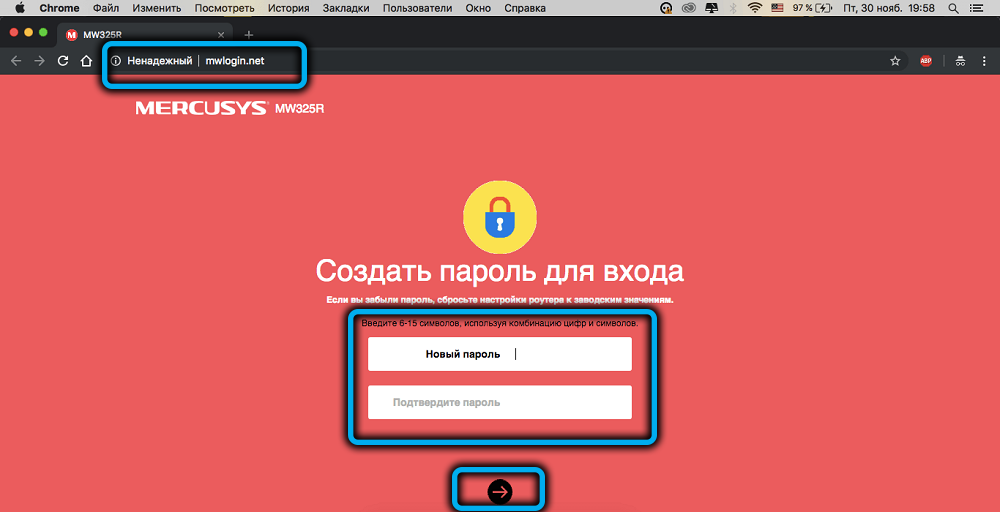
Необхідно пройти браузер на панель адміністрації, ввівши цифровий у адресному рядку (192.168.1.1) або буква (mwlogin.Чистий) адреса та введення раніше встановлених даних ідентифікації. Потім ми натиснемо на вкладку "Розширені налаштування", виберіть пункт меню "Системні інструменти" на лівій панелі та підпункт "Оновлення вбудованого програмного забезпечення".
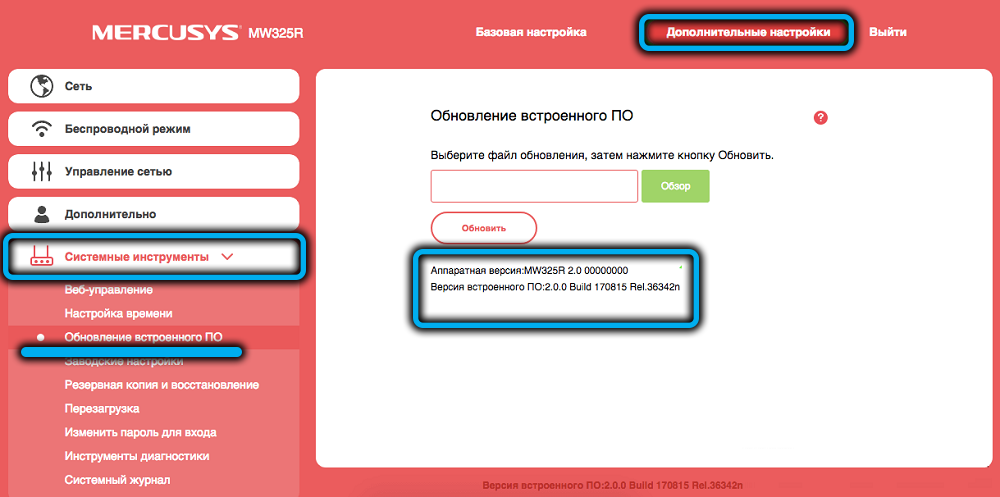
У нижній частині екрана інформація про апаратну версію маршрутизатора (номери після імені моделі) та нижче - версія прошивки буде відображатися. Ми пам’ятаємо обидві кімнати та переходимо на нову вкладку на офіційний веб -сайт виробника. На цій сторінці ми представляємо назву моделі або виберете її зі списку, натиснувши елемент "маршрутизатори" (можливо, вам доведеться приховати його правильно, поки ви не знайдете свій пристрій).
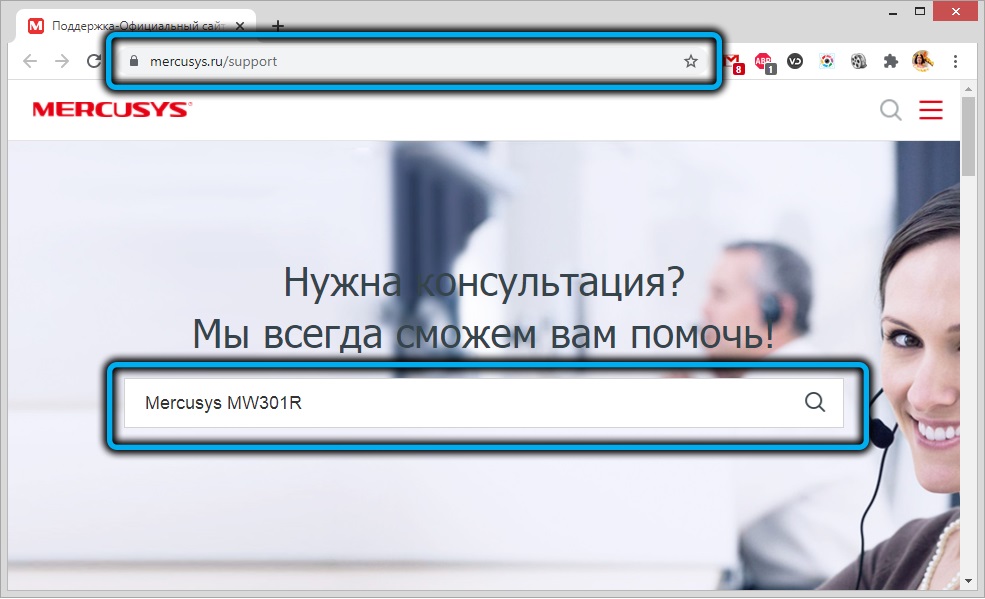
На новій сторінці виберіть апаратну версію, а потім натисніть на вкладку "Вбудована -in програмного забезпечення" ". Список відкриється за допомогою всієї доступної прошивки, їх номерів, дати випуску та списку внесених змін.
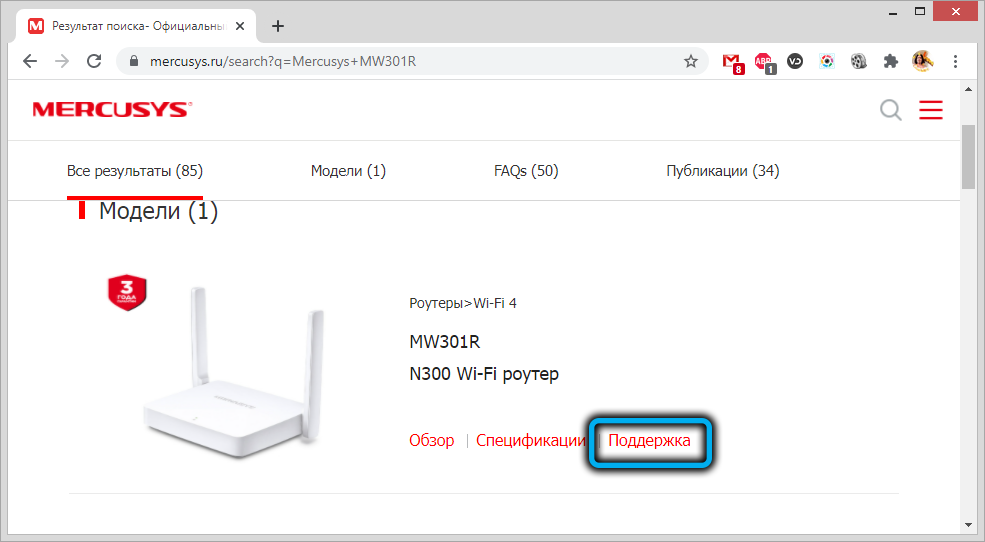
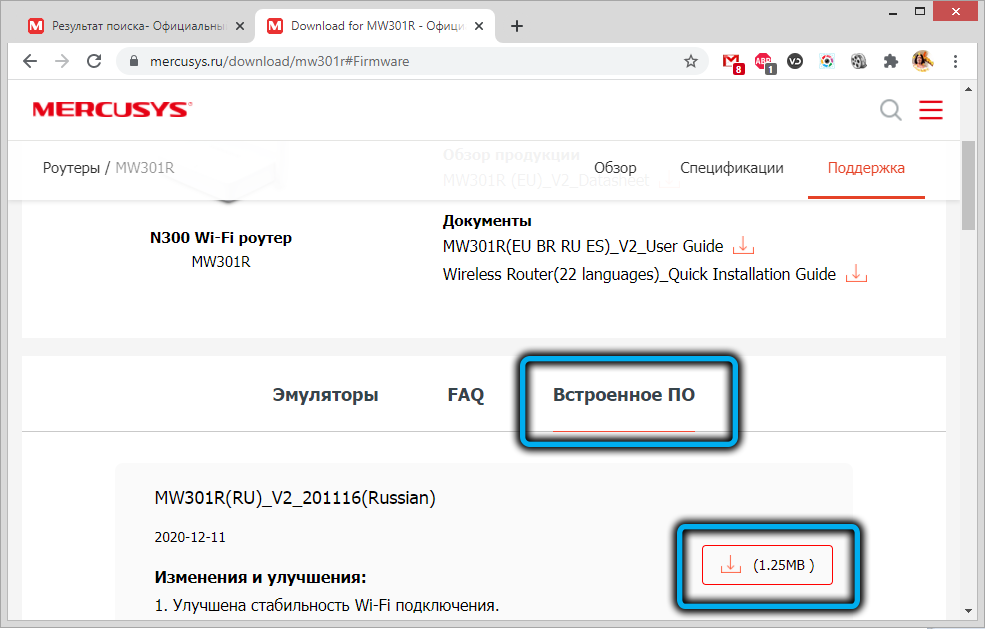
Якщо у верхній прошивці є число, більше, ніж ви записали, це означає, що настав час спалахувати маршрутизатором. Клацніть на червоній кнопці завантаження праворуч, після завантаження, розпакуйте архів, щоб отримати файл із розширенням .Смітник.
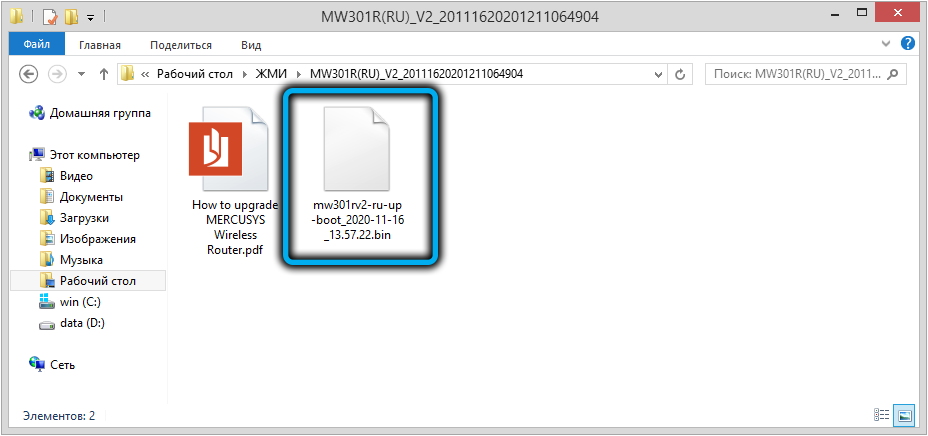
Поверніться на панель адміністрації, натисніть кнопку "Перегляд", вкажіть нещодавно розгадування файлу та натисніть кнопку "Оновлення". Після підтвердження ми чекаємо кінця завантаження нової версії мікропрограми та перезавантаження маршрутизатора.
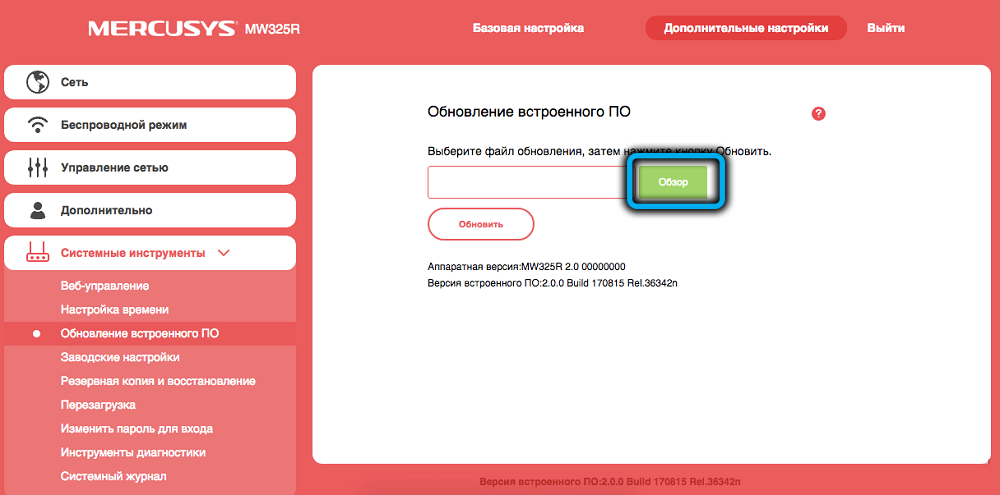

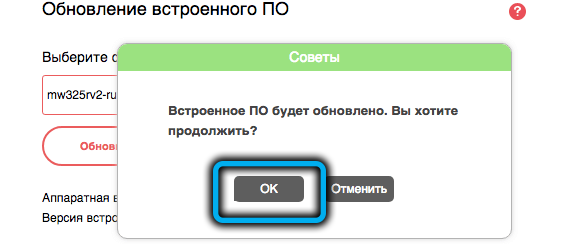
Як бачите, інструкції з поповнення Mercusys MW301R досить прості, після завантаження файлу потрібної версії достатньо декількох пресів для завершення операції.
Як налаштувати маршрутизатор Mercusysys MW301R
Хоча ця модель маршрутизатора є бюджетною, це максимально просто з точки зору налаштувань. Зазвичай при введенні панелі адміністрації необхідно вказати, встановлений за замовчуванням вхід/пароль, і ці дані показані на мітці. Тут все інакше - пароль спочатку не встановлюється, і ви не знайдете його на етикетці. І все тому, що при першому включенні програма запросить вас вказати пароль для введення (двічі, для вірності). Згодом цей пароль можна змінити, перейшовши в "розширені налаштування", вибравши елемент "Системні інструменти" та підпункт "Пароль для введення". Якщо це не перший вхід, але ви забули пароль або не знаєте, вам потрібно скинути маршрутизатор на заводські установи (натиснувши кнопку в гнізді та утримуючи його 5-8 у натисканому положенні).
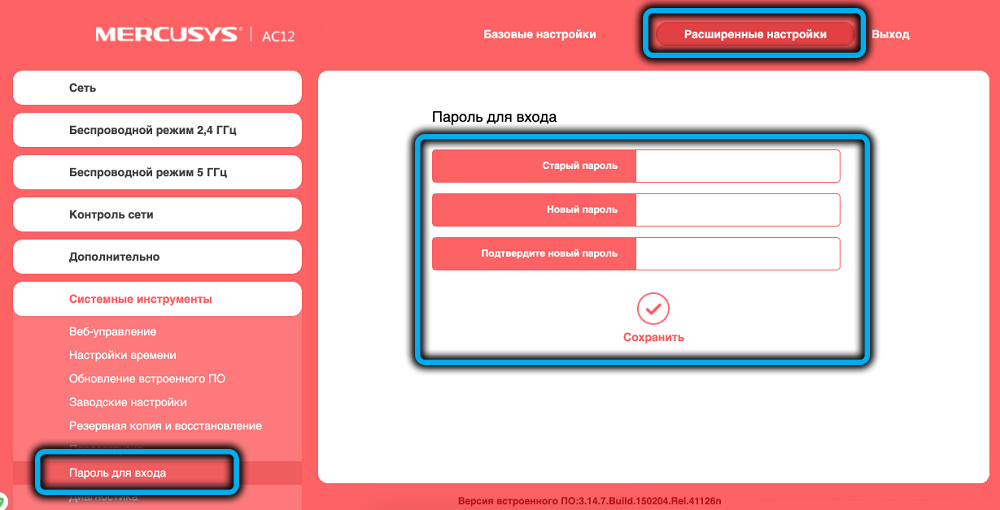
Після введення пароля найперші налаштування Mercusys MW301R - це підключення маршрутизатора до Інтернету. Найчастіше це PPPOE, але може бути "динамічна IP -адреса" та інші методи з'єднання. Ці дані повинні надати постачальнику послуг (вони прописані у договорі або вказувати буклет компанії/візитну картку).
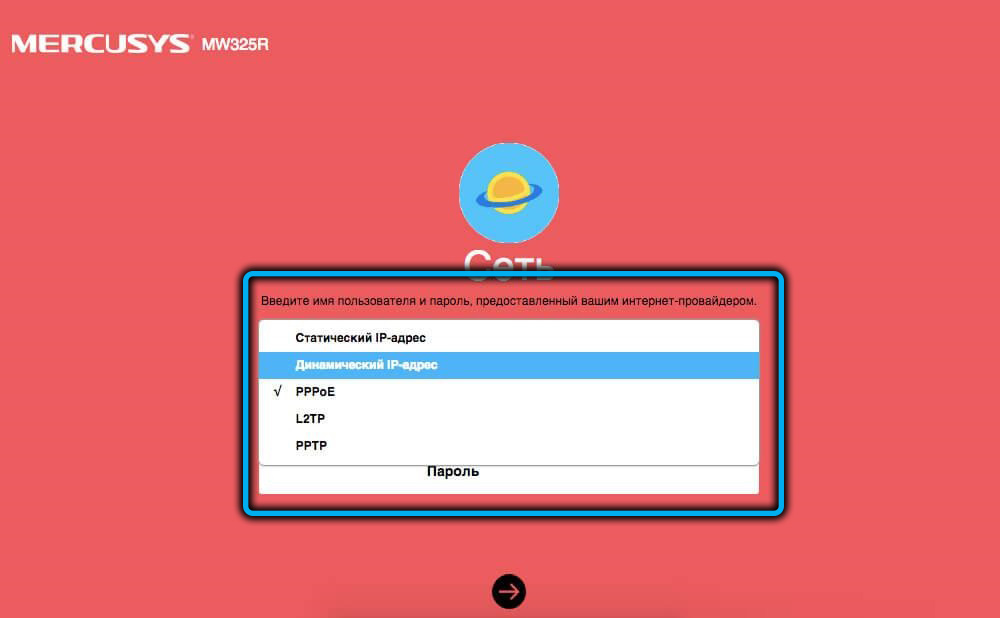
Зокрема, для Beeline метод підключення є L2TP, в цьому випадку вам також потрібно ввести ім'я/пароль користувача (постачальник) та вказати адресу сервера VPN.
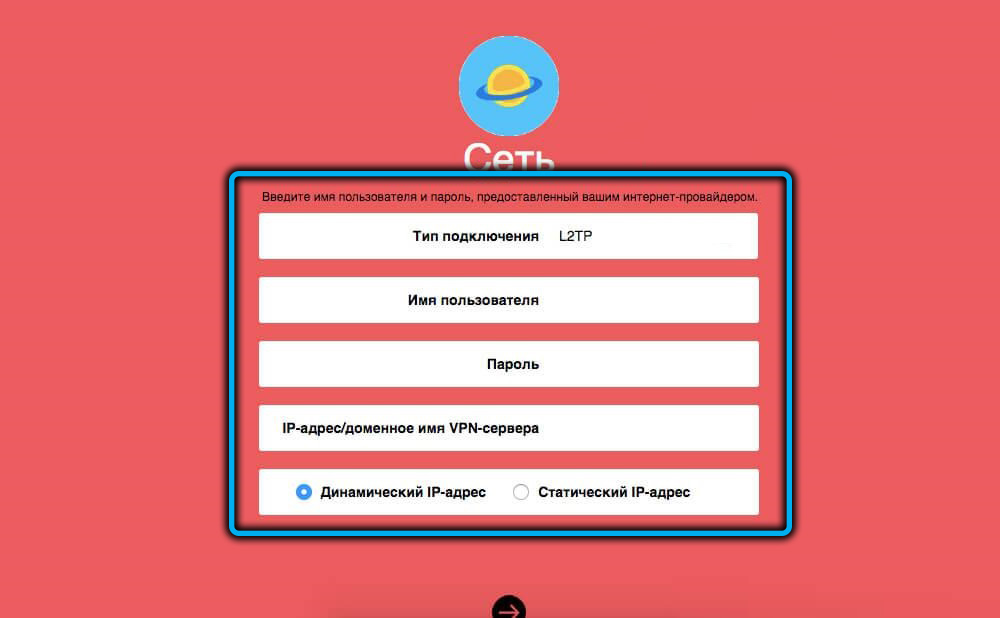
За допомогою методу підключення PPPOE вказано лише вхід/пароль, цей метод використовує Rostelecom, будинок.RU та багато інших Інтернет -провайдерів.
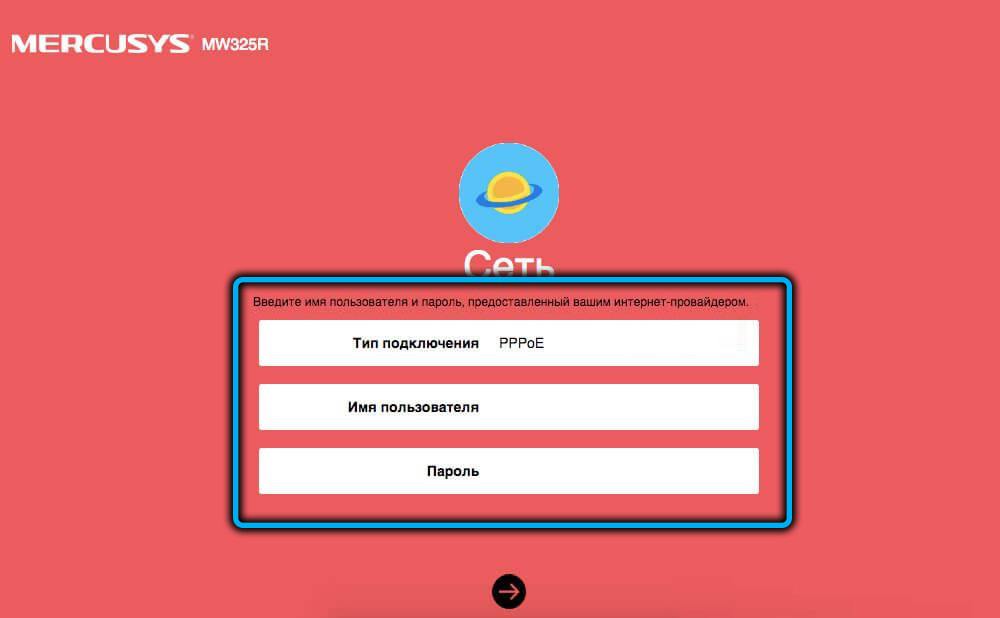
Використовуючи метод підключення "статична IP -адреса", вам потрібно буде призначити IP -адресу, маску підмережі, шлюз, основний та альтернативний DNS -сервер. Для "динамічної IP -адреси" взагалі нічого не потрібно прописати, це найпростіший спосіб підключення, його рідко використовують постачальники через його низьку безпеку.
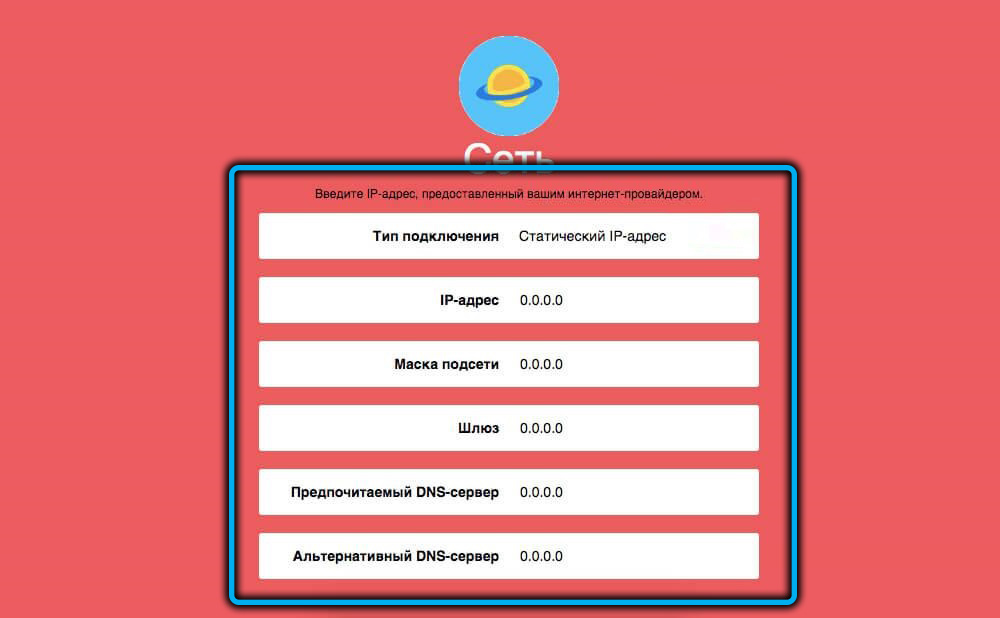
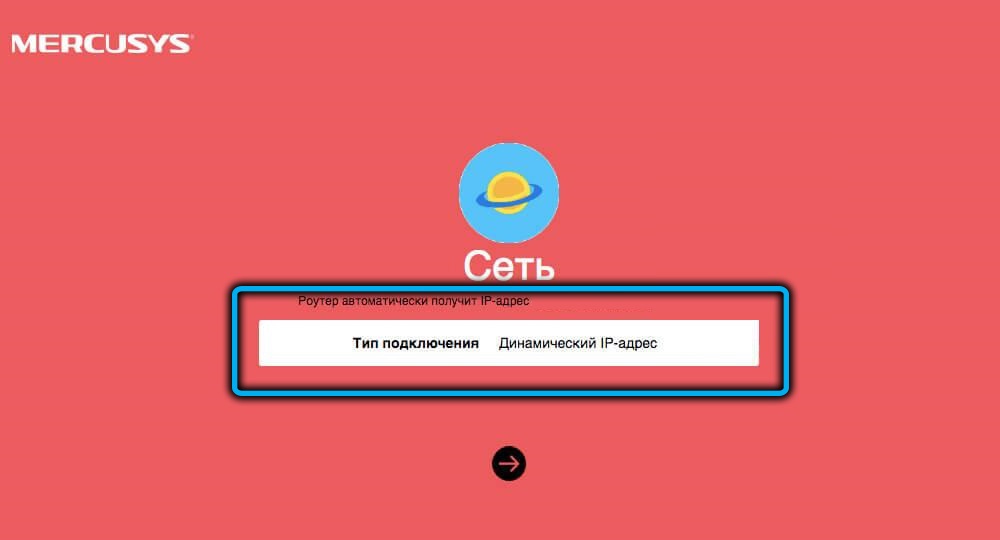
Наступним етапом є з'єднання мережі Wi -Fi маршрутизатора Mercusys MW301R. Інтерфейс панелі керування запропонує вам ввести ім’я мережі (SSID) або залишити значення за замовчуванням, а потім ввести пароль для цієї мережі. Основне налаштування буде завершено на цьому, а маршрутизатор можна використовувати.
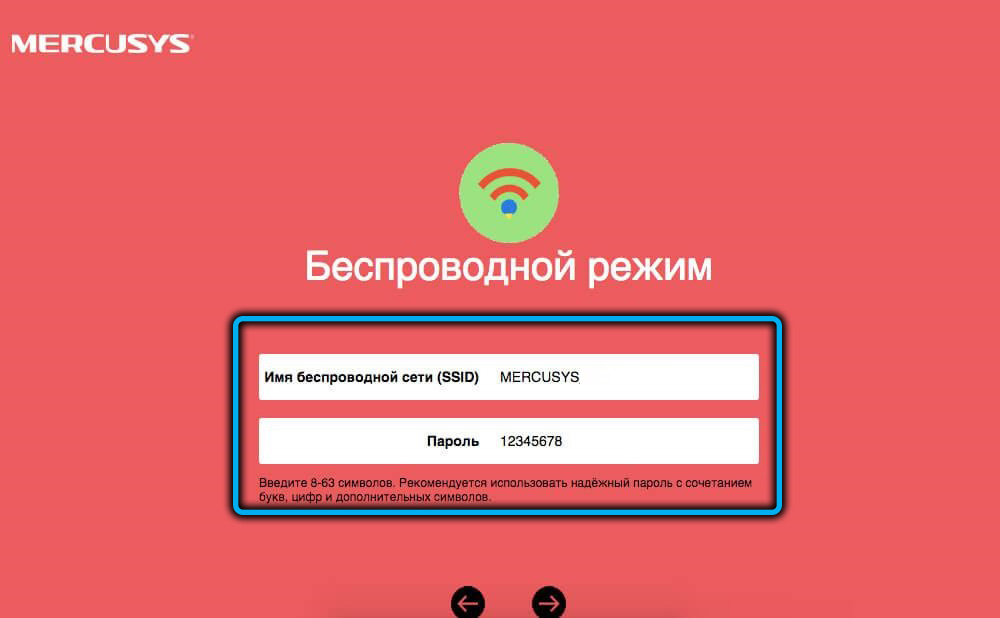
Але багато користувачів інформації про те, як підключити маршрутизатор до Інтернету та регулювати бездротовий доступ, буде недостатньо. Дійсно, на панелі управління є вкладка "Додаткові налаштування", яка дозволяє використовувати корисні "чіпи" програмного забезпечення маршрутизатора.
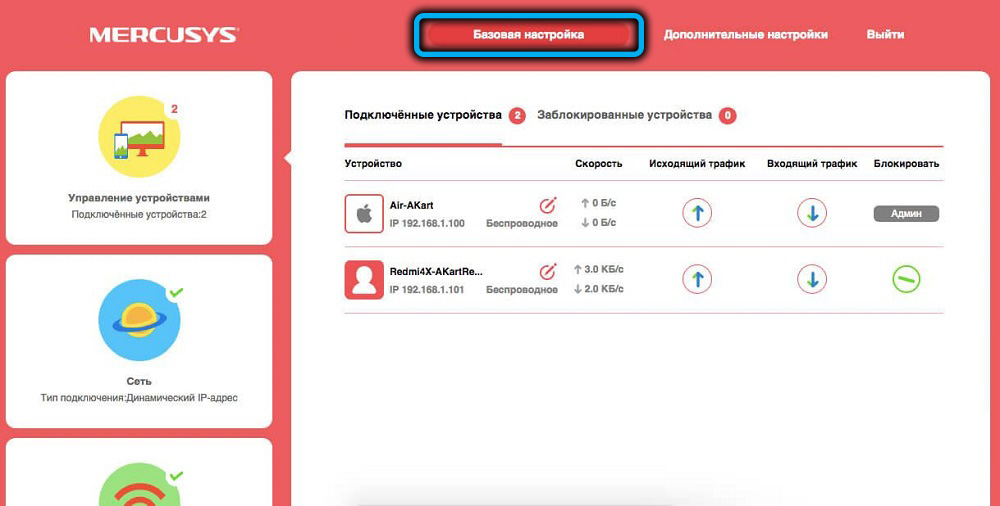
Але в "основних налаштуваннях" є корисні параметри. Наприклад, вкладка "Пристрій управління" дозволяє переглянути, які пристрої наразі підключені до маршрутизатора. Вони можуть бути заблоковані (права кнопка) або відрегулювати швидкість доступу до Інтернету вгору/вниз окремо для вхідного та вихідного трафіку.
Дві інші вкладки - це налаштування для підключення до Інтернету та бездротової мережі.
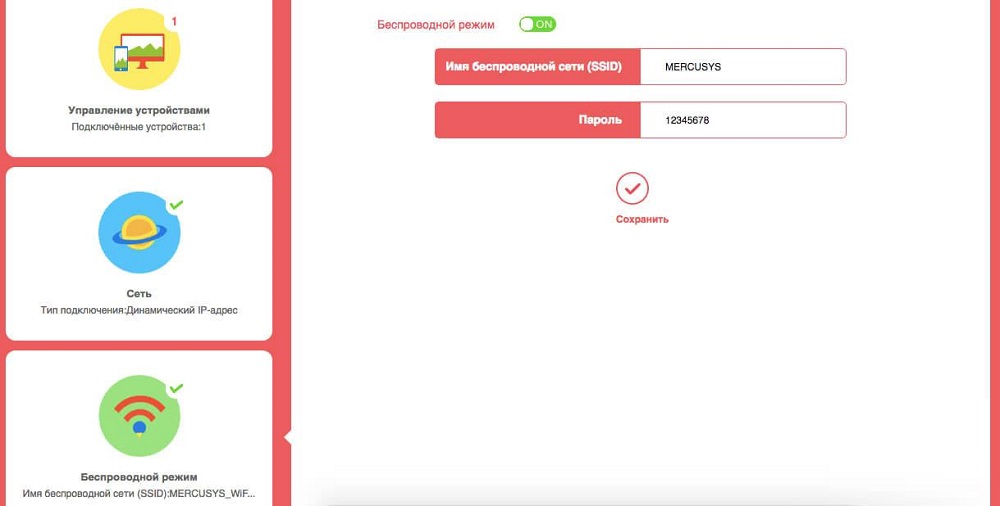
На вкладці "Додаткові налаштування" є набагато більші точки та точки, вони досить зручно згруповані і дозволяють виробляти тонші маніпуляції з пристроєм.
Отже, якщо ви перейдете на вкладку "Бездротовий режим" і виберете пункт меню "На основі мережі", а в правому блоці видаліть поле з параметра "Увімкніть трансляцію SSID", то ваша мережа стане непомітною для сусідів і гості, і для вас і для вас, але також для вас можна буде підключити його, представивши назву мережі безпосередньо. Цей варіант для тих, хто не хоче "світити" назву своєї мережі.
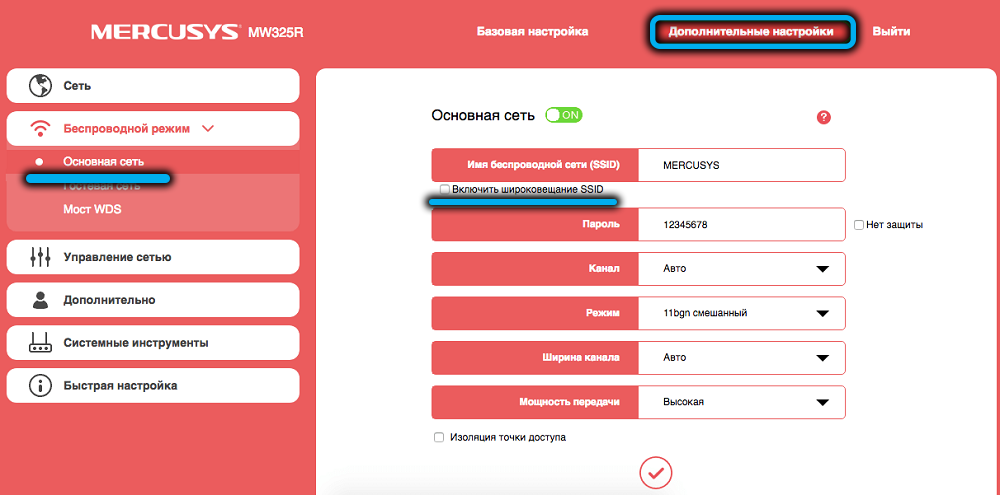
Тут ви можете змінити канал бездротової мережі, якщо швидкість нестабільна. Справа в тому, що на частоті 2.4 ГГц також працюють інші точки доступу (наприклад, сусідні маршрутизатори), і якщо ви вручну змінюєте номери каналів вручну, ви можете досягти покращення швидкості та стабільності передачі даних.
Якщо ви виїжджаєте з дому і не хочете, щоб ваші діти активно користувалися Інтернетом, змініть параметр "Потужність передачі" для низького.
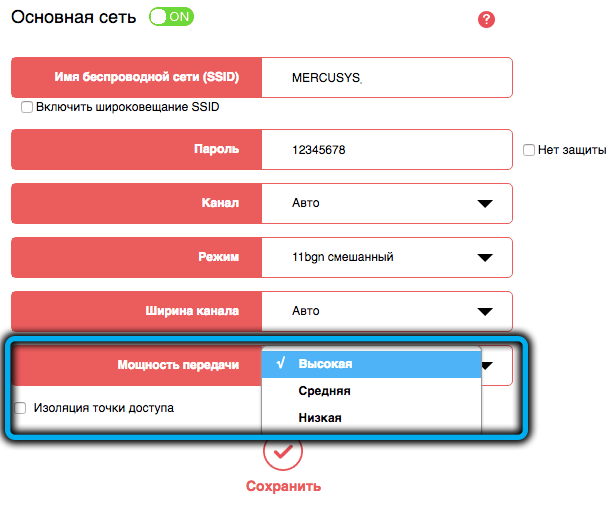
У налаштуваннях бездротового режиму ви можете створити гостьові мережі, на вкладці Мережі у вас є можливість налаштувати IPTV, якщо ця послуга надається вашим постачальником, а також виконувати маршрутизатор на його MAC -адресу, яку практикують деякі провайдери.
На вкладці "Управління мережею" ви можете використовувати функції "батьківський контроль" (встановлення обмежень для конкретних користувачів з точки зору часу доступу) та "контроль доступу".
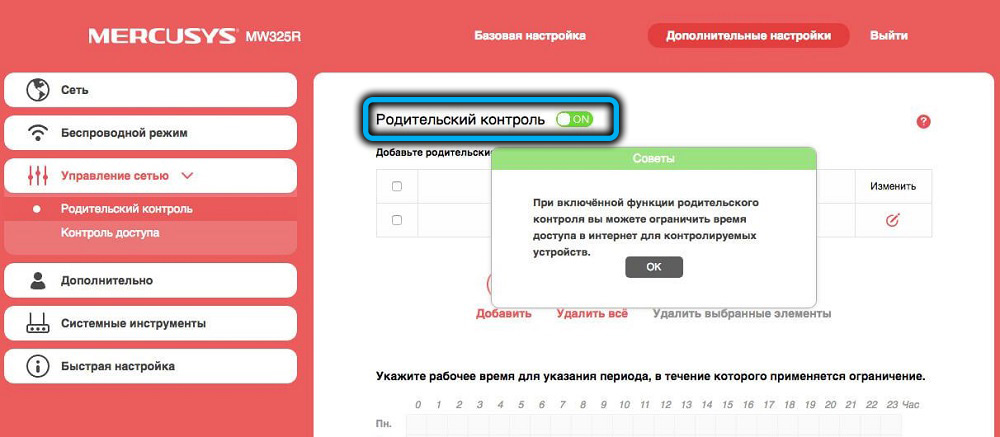
Краще не звертатися на вкладку "Додатково" - це для тонкої установки маршрутизатора, і тут вам потрібно розуміння того, що ви робите. У "Системних інструментах" ви можете перезавантажити маршрутизатор, оновлювати прошивку, потрапити у фабричні налаштування, налаштування резервного копіювання, переглянути журнал системи.
Отже, ми познайомилися з інструкціями щодо налаштування маршрутизатора Mercusys MW301R. Взагалі, маршрутизатор може бути рекомендований для тих, для кого вартість в першу чергу, і кількість користувачів невелика. Однак его може використовуватися як репусатор, активуючи режим WDS, і це ідеальний варіант для розширення мережі.
- « Особливості налаштування маршрутизатора ASUS RT-N66U
- Налаштування та прошивка маршрутизатора Mercusysys MW325R »

